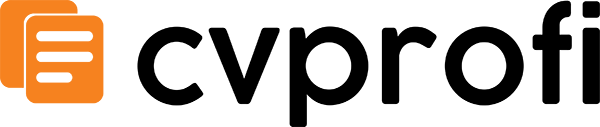Excel est un outil puissant qui a transformé notre façon de gérer les données, rendant les calculs complexes accessibles à tous. Parmi ses nombreuses fonctionnalités, la formule de pourcentage se distingue comme une fonction fondamentale qui peut simplifier l’analyse financière, les indicateurs de performance et les évaluations statistiques. Comprendre comment utiliser efficacement la formule de pourcentage dans Excel est essentiel pour quiconque souhaite améliorer ses compétences en analyse de données, que vous soyez étudiant, professionnel ou passionné de données.
Dans cet article, nous allons explorer les subtilités de la formule de pourcentage d’Excel, en examinant ses diverses applications et les nuances qui peuvent élever vos compétences en tableur. Vous apprendrez à calculer des pourcentages, à convertir des fractions en pourcentages et à appliquer ces concepts dans des scénarios du monde réel. À la fin de ce guide, vous ne comprendrez pas seulement le fonctionnement de la formule de pourcentage, mais vous obtiendrez également des informations sur les meilleures pratiques qui peuvent rationaliser votre flux de travail et améliorer vos présentations de données.
Rejoignez-nous alors que nous débloquons le potentiel de la formule de pourcentage d’Excel, vous permettant de prendre des décisions éclairées et de présenter vos données avec confiance.
Calculs de Pourcentage de Base dans Excel
Calcul des Pourcentages Simples
Calculer des pourcentages est l’une des tâches les plus courantes dans Excel, que ce soit pour l’analyse financière, la recherche académique ou la gestion budgétaire personnelle. Un pourcentage représente une fraction de 100, et dans Excel, vous pouvez facilement calculer des pourcentages en utilisant des formules simples.
Pour calculer un pourcentage dans Excel, vous pouvez utiliser la formule suivante :


Pourcentage = (Partie / Total) * 100Par exemple, si vous voulez savoir quel pourcentage 25 représente de 200, vous le configurerez dans Excel comme suit :
- Dans la cellule A1, entrez 25 (la partie).
- Dans la cellule B1, entrez 200 (le total).
- Dans la cellule C1, entrez la formule :
= (A1 / B1) * 100.
Après avoir appuyé sur Entrée, la cellule C1 affichera 12.5, indiquant que 25 est 12.5% de 200.
Excel vous permet également de formater le résultat en pourcentage. Pour ce faire, sélectionnez la cellule C1, allez dans l’onglet Accueil, et cliquez sur le bouton Style de Pourcentage dans le groupe Nombre. Cela convertira le décimal en format pourcentage, l’affichant comme 12.50%.
Augmentation et Diminution en Pourcentage
Comprendre comment calculer les augmentations et diminutions en pourcentage est crucial pour analyser les tendances des données, en particulier dans les affaires et la finance. Les formules pour l’augmentation et la diminution en pourcentage sont les suivantes :
- Augmentation en Pourcentage :
Augmentation en Pourcentage = ((Nouvelle Valeur - Ancienne Valeur) / Ancienne Valeur) * 100 - Diminution en Pourcentage :
Diminution en Pourcentage = ((Ancienne Valeur - Nouvelle Valeur) / Ancienne Valeur) * 100
Considérons un exemple d’augmentation en pourcentage. Supposons que le prix d’un produit soit passé de 50 $ à 75 $. Vous pouvez calculer l’augmentation en pourcentage dans Excel :
- Dans la cellule A1, entrez 50 (l’ancienne valeur).
- Dans la cellule B1, entrez 75 (la nouvelle valeur).
- Dans la cellule C1, entrez la formule :
= ((B1 - A1) / A1) * 100.
Après avoir appuyé sur Entrée, la cellule C1 affichera 50, indiquant une augmentation de 50% du prix.


Pour une diminution en pourcentage, disons que le prix du même produit tombe de 75 $ à 50 $. Vous le configurerez comme suit :
- Dans la cellule A1, entrez 75 (l’ancienne valeur).
- Dans la cellule B1, entrez 50 (la nouvelle valeur).
- Dans la cellule C1, entrez la formule :
= ((A1 - B1) / A1) * 100.
Après avoir appuyé sur Entrée, la cellule C1 affichera 33.33, indiquant une diminution de 33.33% du prix.
Conversion des Fractions et Décimales en Pourcentages
Excel facilite la conversion des fractions et des décimales en pourcentages. Une fraction est simplement une partie d’un tout, et une décimale est une autre façon d’exprimer une fraction. Pour les convertir en pourcentages, vous multipliez par 100.
Par exemple, si vous avez une fraction comme 1/4, vous pouvez la convertir en pourcentage dans Excel :
- Dans la cellule A1, entrez 1/4.
- Dans la cellule B1, entrez la formule :
= A1 * 100.
Après avoir appuyé sur Entrée, la cellule B1 affichera 25, indiquant que 1/4 équivaut à 25%.


De même, si vous avez une décimale comme 0.75, vous pouvez la convertir en pourcentage :
- Dans la cellule A1, entrez 0.75.
- Dans la cellule B1, entrez la formule :
= A1 * 100.
Après avoir appuyé sur Entrée, la cellule B1 affichera 75, indiquant que 0.75 équivaut à 75%.
Excel fournit également un moyen rapide de formater les nombres en pourcentages. Si vous entrez une valeur décimale et souhaitez la voir sous forme de pourcentage, sélectionnez simplement la cellule, allez dans l’onglet Accueil, et cliquez sur le bouton Style de Pourcentage. Cela convertira automatiquement le décimal en format pourcentage.
Applications Pratiques des Calculs de Pourcentage
Comprendre comment calculer des pourcentages dans Excel ne se limite pas à effectuer des opérations mathématiques ; cela a des applications pratiques dans divers domaines :
- Finance : Les investisseurs analysent souvent les variations en pourcentage des prix des actions, des taux d’intérêt et des rendements sur investissement.
- Ventes : Les équipes de vente utilisent les calculs de pourcentage pour déterminer les taux de commission, les remises et la croissance des ventes.
- Éducation : Les enseignants et les administrateurs calculent les pourcentages de performance des étudiants, les taux de présence et les échelles de notation.
- Santé : Dans le domaine de la santé, les professionnels peuvent analyser les données des patients, telles que les taux de récupération et l’efficacité des traitements, en utilisant des calculs de pourcentage.
En maîtrisant ces calculs de pourcentage de base dans Excel, vous pouvez améliorer vos compétences en analyse de données et prendre des décisions éclairées basées sur des informations numériques.
Formules Avancées de Pourcentage
Pourcentage du Total
Comprendre comment calculer le pourcentage d’un total est fondamental dans Excel, surtout lors de l’analyse de jeux de données. La formule du pourcentage du total permet aux utilisateurs de déterminer quelle portion une valeur spécifique contribue à un ensemble plus large. Cela est particulièrement utile dans l’analyse financière, les rapports de vente et toute situation où vous devez comprendre la taille relative d’un composant par rapport au total.
La formule de base pour calculer le pourcentage d’un total est :


Pourcentage du Total = (Partie / Total) * 100Dans Excel, cela peut être facilement mis en œuvre en utilisant des références de cellules. Par exemple, si vous avez un chiffre de ventes total dans la cellule A1 et des chiffres de ventes individuels dans les cellules B1 à B10, vous pouvez calculer le pourcentage des ventes totales pour chaque vente individuelle en utilisant la formule suivante dans la cellule C1 :
= (B1 / $A$1) * 100Ici, les signes dollar ($) sont utilisés pour créer une référence absolue pour le chiffre de ventes total, garantissant que lorsque vous faites glisser la formule de C1 à C10, la référence à A1 reste constante.
Par exemple, si A1 contient 1000 et B1 contient 200, la formule dans C1 donnerait :
=(200 / 1000) * 100 = 20%Cela signifie que la vente individuelle dans B1 représente 20% des ventes totales. En appliquant cette formule à votre jeu de données, vous pouvez rapidement visualiser comment chaque composant contribue au total global.
Pourcentages Pondérés
Les pourcentages pondérés sont particulièrement utiles lorsqu’il s’agit de jeux de données où différents éléments contribuent différemment à un total. Cela est courant dans des scénarios tels que les systèmes de notation, où différentes tâches ou examens peuvent avoir des poids différents, ou dans des portefeuilles financiers où différents investissements ont des niveaux d’importance variés.
La formule pour calculer un pourcentage pondéré est :
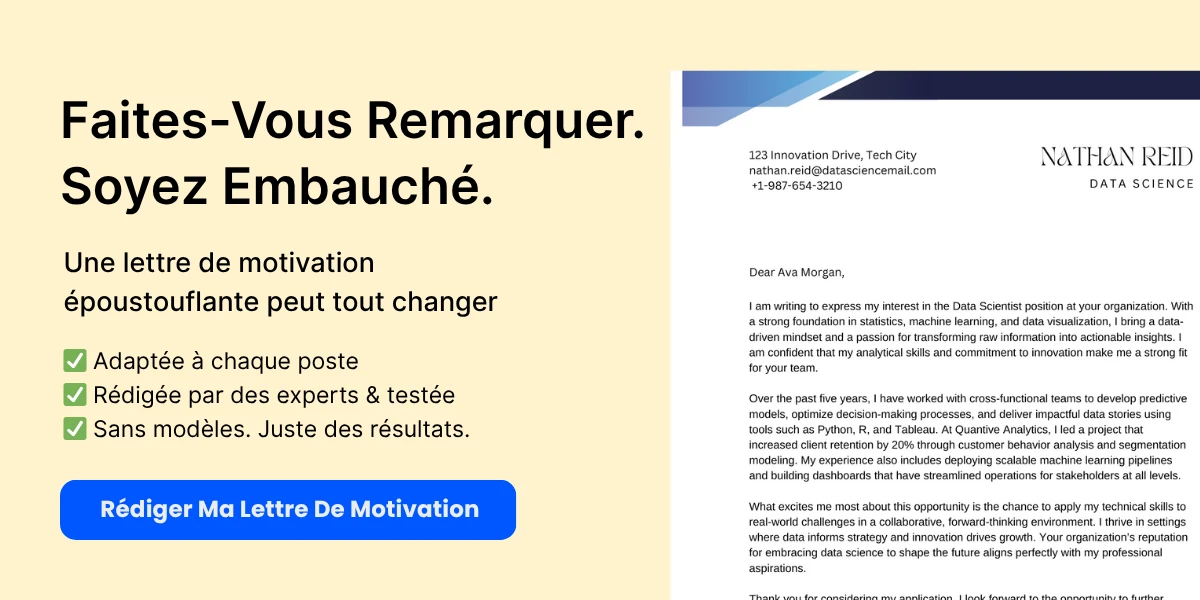
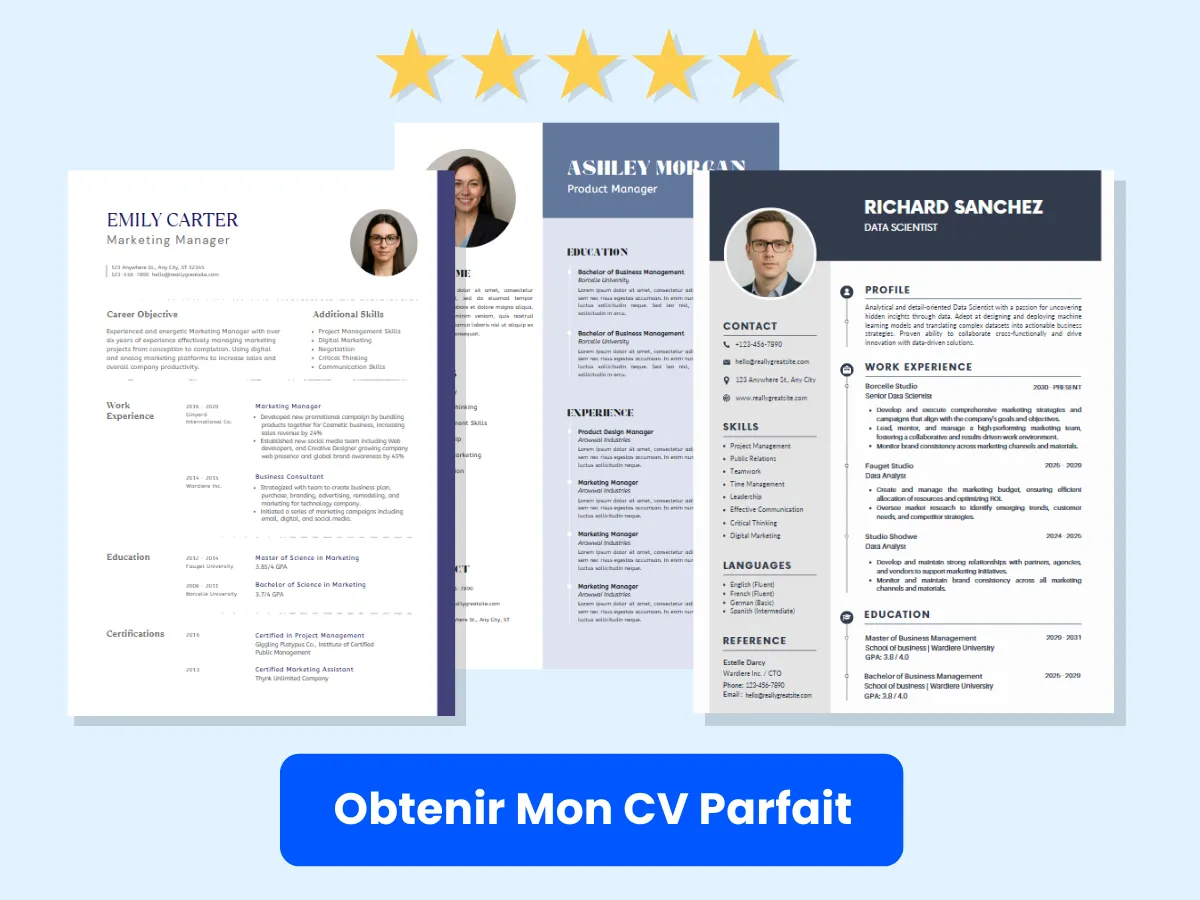
Pourcentage Pondéré = (Valeur1 * Poids1 + Valeur2 * Poids2 + ... + ValeurN * PoidsN) / (Poids1 + Poids2 + ... + PoidsN)Dans Excel, vous pouvez mettre cela en œuvre en utilisant des références de cellules pour les valeurs et leurs poids correspondants. Par exemple, si vous avez des valeurs dans les cellules A1 à A5 et leurs poids respectifs dans les cellules B1 à B5, vous pouvez calculer le pourcentage pondéré dans la cellule C1 en utilisant la formule suivante :
= (A1*B1 + A2*B2 + A3*B3 + A4*B4 + A5*B5) / (B1 + B2 + B3 + B4 + B5)Supposons que vous ayez les données suivantes :
| Valeur | Poids |
|---|---|
| 80 | 0.2 |
| 90 | 0.3 |
| 70 | 0.5 |
En utilisant la formule ci-dessus, le calcul serait :
=(80*0.2 + 90*0.3 + 70*0.5) / (0.2 + 0.3 + 0.5)Cela donne :
=(16 + 27 + 35) / 1 = 78Ainsi, la moyenne pondérée des valeurs est 78. Cette méthode permet une compréhension plus nuancée des données, surtout lorsque certaines valeurs sont plus significatives que d’autres.
Croissance du Pourcentage Composé
La croissance du pourcentage composé est un concept puissant utilisé en finance, en économie et dans divers domaines pour mesurer la croissance d’un investissement ou d’une valeur au fil du temps. Contrairement à la croissance simple du pourcentage, qui ne prend en compte que la valeur initiale, la croissance composée tient compte de l’effet de la croissance sur la croissance, ce qui en fait une représentation plus précise de la façon dont les investissements ou les valeurs augmentent au fil du temps.

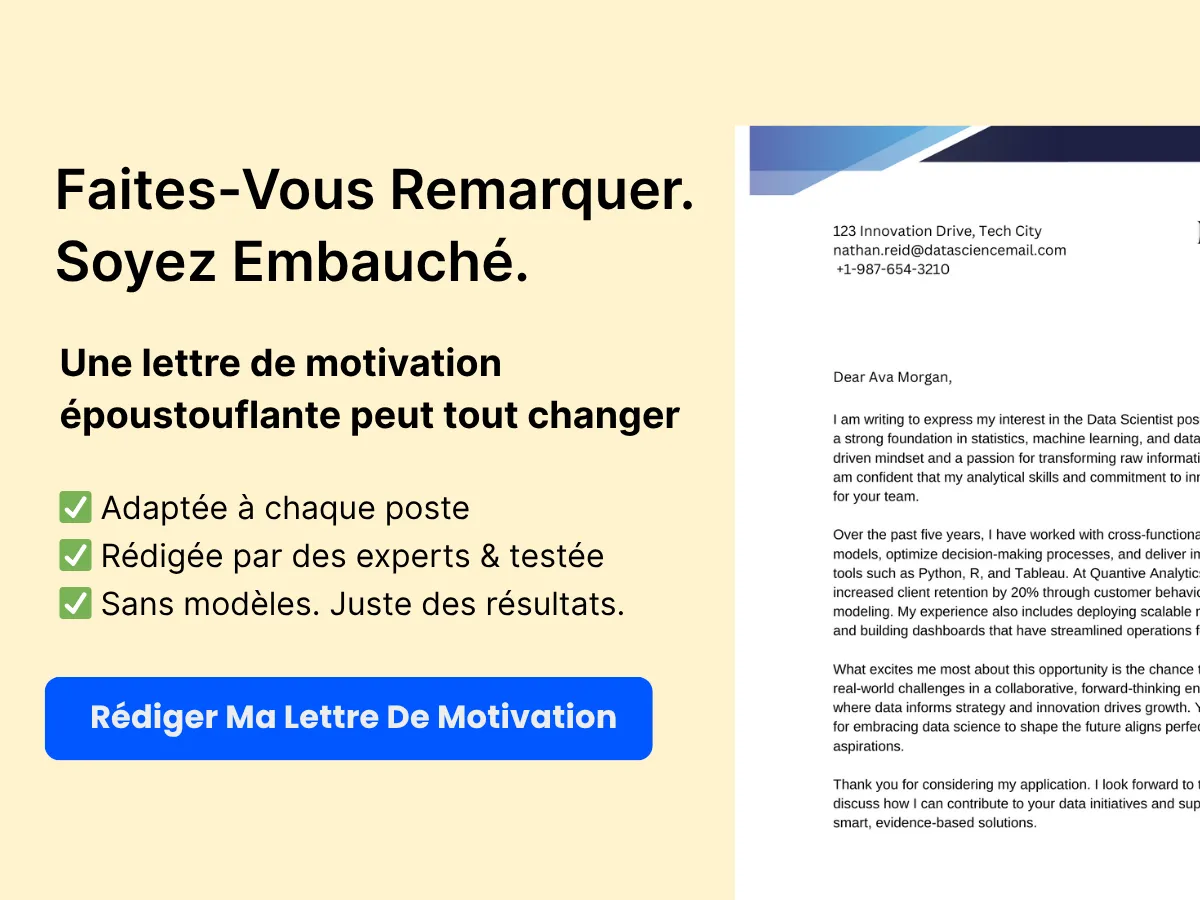
La formule pour la croissance du pourcentage composé est :
Valeur Future = Valeur Présente * (1 + Taux de Croissance) ^ Nombre de PériodesDans Excel, vous pouvez calculer la valeur future d’un investissement en utilisant cette formule. Par exemple, si vous avez un investissement initial de 1 000 $ dans la cellule A1, un taux de croissance annuel de 5 % dans la cellule B1, et que vous souhaitez calculer la valeur après 10 ans dans la cellule C1, vous utiliseriez la formule suivante :
= A1 * (1 + B1) ^ 10En supposant que B1 contient 0,05 (représentant 5 %), le calcul serait :
= 1000 * (1 + 0.05) ^ 10Cela donne :
= 1000 * (1.62889) = 1628.89Ainsi, après 10 ans, l’investissement atteindrait environ 1 628,89 $. Cette formule peut être adaptée pour différentes périodes de capitalisation (annuelle, semestrielle, trimestrielle, etc.) en ajustant le taux de croissance et le nombre de périodes en conséquence.
Par exemple, si l’investissement se capitalise trimestriellement, vous diviseriez le taux de croissance annuel par 4 et multiplieriez le nombre d’années par 4 :
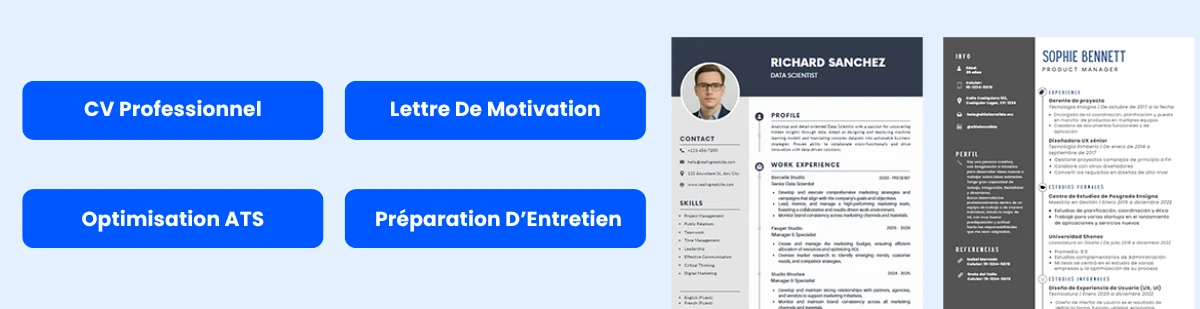

= A1 * (1 + (B1/4)) ^ (10*4)Comprendre la croissance du pourcentage composé est essentiel pour prendre des décisions financières éclairées, car cela illustre le pouvoir de la réinvestissement et la nature exponentielle de la croissance au fil du temps.
Maîtriser les formules avancées de pourcentage dans Excel, telles que le pourcentage du total, les pourcentages pondérés et la croissance du pourcentage composé, équipe les utilisateurs des outils nécessaires pour analyser les données efficacement et prendre des décisions éclairées basées sur des informations quantitatives. Ces formules améliorent non seulement les capacités d’analyse des données, mais fournissent également une compréhension plus profonde des relations entre différents points de données, conduisant finalement à une meilleure planification stratégique et à une meilleure exécution.
Applications Pratiques des Formules de Pourcentage
Analyse Financière
Dans le domaine de l’analyse financière, les formules de pourcentage sont des outils indispensables qui aident les analystes et les décideurs à interpréter les données de manière efficace. Elles fournissent des informations sur la rentabilité, la croissance et la santé financière globale. Voici quelques applications clés :
1. Calcul de la Marge Bénéficiaire
La marge bénéficiaire est un indicateur critique qui indique combien de profit une entreprise réalise pour chaque dollar de revenu. Elle est calculée à l’aide de la formule :
Marge Bénéficiaire = (Revenu Net / Revenu) * 100Par exemple, si une entreprise a un revenu net de 50 000 $ et un revenu total de 200 000 $, la marge bénéficiaire serait :
Marge Bénéficiaire = (50 000 / 200 000) * 100 = 25%Cela signifie que l’entreprise conserve 25 cents de profit pour chaque dollar gagné, ce qui est un indicateur crucial pour les investisseurs et les parties prenantes.
2. Retour sur Investissement (ROI)
Le ROI est un autre indicateur financier vital qui mesure l’efficacité d’un investissement. Il est calculé comme suit :
ROI = (Profit Net / Coût de l'Investissement) * 100Par exemple, si un investisseur dépense 10 000 $ sur un projet et gagne 12 000 $ en retour, le ROI serait :
ROI = ((12 000 - 10 000) / 10 000) * 100 = 20%Cela indique que l’investissement a généré un retour de 20 %, aidant les investisseurs à évaluer la viabilité des investissements futurs.
3. Analyse du Taux de Croissance
Les formules de pourcentage sont également utilisées pour calculer les taux de croissance, qui sont essentiels pour comprendre comment une entreprise se développe au fil du temps. La formule pour le taux de croissance est :
Taux de Croissance = ((Nouvelle Valeur - Ancienne Valeur) / Ancienne Valeur) * 100Par exemple, si le revenu d’une entreprise passe de 1 million $ à 1,2 million $ en un an, le taux de croissance serait :
Taux de Croissance = ((1 200 000 - 1 000 000) / 1 000 000) * 100 = 20%Ce taux de croissance peut être comparé aux références de l’industrie pour évaluer la performance.
Métriques de Vente et de Marketing
Dans les ventes et le marketing, les formules de pourcentage sont cruciales pour mesurer la performance, comprendre les tendances du marché et prendre des décisions basées sur les données. Voici quelques applications courantes :
1. Taux de Conversion
Le taux de conversion est un indicateur clé de performance (KPI) qui mesure l’efficacité des campagnes marketing. Il est calculé à l’aide de la formule :
Taux de Conversion = (Nombre de Conversions / Total des Visiteurs) * 100Par exemple, si un site Web reçoit 1 000 visiteurs et que 50 d’entre eux effectuent un achat, le taux de conversion serait :
Taux de Conversion = (50 / 1 000) * 100 = 5%Un taux de conversion plus élevé indique une stratégie marketing réussie, tandis qu’un taux plus bas peut inciter à revoir les tactiques.
2. Taux de Rétention des Clients
Comprendre comment une entreprise retient bien ses clients est vital pour le succès à long terme. Le taux de rétention des clients peut être calculé comme suit :
Taux de Rétention des Clients = ((Clients à la Fin de la Période - Nouveaux Clients) / Clients au Début de la Période) * 100Par exemple, si une entreprise commence l’année avec 200 clients, gagne 50 nouveaux clients et termine l’année avec 210 clients, le taux de rétention serait :
Taux de Rétention des Clients = ((210 - 50) / 200) * 100 = 80%Cela indique que l’entreprise a réussi à retenir 80 % de ses clients, ce qui est un signe positif pour la fidélité et la satisfaction des clients.
3. Part de Marché
La part de marché est un pourcentage qui indique la portion des ventes totales d’une entreprise dans un marché particulier. Elle est calculée à l’aide de la formule :
Part de Marché = (Ventes de l'Entreprise / Ventes Totales du Marché) * 100Par exemple, si une entreprise vend pour 500 000 $ de produits dans un marché où les ventes totales s’élèvent à 5 millions $, la part de marché serait :
Part de Marché = (500 000 / 5 000 000) * 100 = 10%Cette métrique aide les entreprises à comprendre leur position concurrentielle et à identifier des opportunités de croissance.
Systèmes Académiques et de Notation
Dans les établissements éducatifs, les formules de pourcentage sont largement utilisées pour évaluer la performance des étudiants et les réalisations académiques. Voici quelques applications clés :
1. Calcul de la Note
Le pourcentage est souvent utilisé pour calculer les notes en fonction des scores obtenus lors des évaluations. La formule pour calculer un score en pourcentage est :
Score en Pourcentage = (Score Obtenu / Score Total Possible) * 100Par exemple, si un étudiant obtient 45 sur 50 à un test, le score en pourcentage serait :
Score en Pourcentage = (45 / 50) * 100 = 90%Ce score peut ensuite être traduit en une note sur la base de l’échelle de notation de l’institution.
2. Moyenne Cumulative des Points de Note (GPA)
De nombreux établissements éducatifs utilisent le GPA comme mesure de la performance académique d’un étudiant. Le GPA est souvent calculé comme une moyenne pondérée des notes, exprimée en pourcentage. La formule peut être représentée comme :
GPA = (Total des Points de Note Obtenus / Total des Heures de Crédit Tentées) * 100Par exemple, si un étudiant a obtenu 45 points de note sur 15 heures de crédit, le GPA serait :
GPA = (45 / 15) * 100 = 300%Bien que le GPA soit généralement exprimé sur une échelle de 4,0, le comprendre en termes de pourcentage peut aider les étudiants à évaluer leur performance par rapport à leurs pairs.
3. Pourcentage de Présence
La présence est un autre domaine où les formules de pourcentage sont appliquées. Les écoles suivent souvent la présence pour s’assurer que les étudiants respectent les exigences minimales. Le pourcentage de présence peut être calculé comme :
Pourcentage de Présence = (Jours Présents / Total des Jours) * 100Par exemple, si un étudiant assiste à 180 jours sur 200 jours d’école, le pourcentage de présence serait :
Pourcentage de Présence = (180 / 200) * 100 = 90%Ce pourcentage peut influencer l’éligibilité d’un étudiant à certains programmes ou activités.
Les formules de pourcentage sont des outils polyvalents qui trouvent des applications dans divers domaines, y compris la finance, les ventes, le marketing et l’éducation. Comprendre comment calculer et interpréter ces pourcentages est essentiel pour prendre des décisions éclairées et évaluer efficacement la performance.
Erreurs Courantes et Dépannage
Éviter les Erreurs Courantes
Lorsque vous travaillez avec des formules de pourcentage dans Excel, il est facile de faire des erreurs qui peuvent conduire à des résultats inexacts. Comprendre ces pièges courants peut vous aider à les éviter et à garantir que vos calculs sont corrects. Voici quelques-unes des erreurs les plus fréquentes rencontrées par les utilisateurs :
- Mauvais Format de Cellule : L’une des erreurs les plus courantes est de ne pas formater correctement les cellules. Si une cellule est formatée en texte au lieu d’un nombre, Excel ne effectuera pas les calculs comme prévu. Pour éviter cela, vérifiez toujours le format de la cellule en cliquant avec le bouton droit sur la cellule, en sélectionnant Format de Cellule, et en vous assurant qu’il est réglé sur Nombre ou Pourcentage selon les besoins.
- Mauvaise Compréhension des Calculs de Pourcentage : Une idée reçue courante est que saisir un pourcentage directement dans une formule donnera le bon résultat. Par exemple, entrer 50 % dans une formule sans le convertir en son équivalent décimal (0,5) peut entraîner des erreurs. Rappelez-vous toujours que les pourcentages sont des fractions de 100, donc 50 % doit être traité comme 0,5 dans les calculs.
- Utilisation Incorrecte des Références Absolues : Lors de la copie de formules à travers plusieurs cellules, l’utilisation de références absolues (par exemple, $A$1) peut conduire à des résultats inattendus si elle n’est pas appliquée correctement. Assurez-vous de comprendre quand utiliser des références absolues par rapport aux références relatives pour maintenir l’intégrité de vos calculs.
- Oublier de Mettre à Jour les Références : Si vous changez les données dans les cellules référencées par votre formule de pourcentage, assurez-vous que la formule se met à jour en conséquence. Excel devrait recalculer automatiquement, mais si vous avez désactivé les calculs automatiques, vous devrez peut-être actualiser manuellement.
Débogage des Formules de Pourcentage
Déboguer des formules de pourcentage dans Excel peut être un processus simple si vous savez quoi chercher. Voici quelques stratégies pour vous aider à identifier et à résoudre les problèmes :
- Vérifiez les Erreurs : Excel fournit des fonctionnalités de vérification des erreurs qui peuvent aider à identifier les problèmes dans vos formules. Si une cellule affiche une erreur (comme #DIV/0! ou #VALUE!), survolez la cellule pour voir une info-bulle qui explique le problème. Vous pouvez également utiliser les outils de Vérification de Formule trouvés dans l’onglet Formules pour tracer les antécédents et les dépendants, ce qui peut vous aider à comprendre comment les données circulent à travers vos formules.
- Évaluer la Formule : Utilisez la fonction Évaluer la Formule pour passer en revue le calcul de votre formule. Cet outil vous permet de voir comment Excel calcule le résultat étape par étape, ce qui facilite la localisation des problèmes. Vous pouvez trouver cette option dans l’onglet Formules sous Vérification de Formule.
- Vérifiez les Lignes ou Colonnes Cachées : Parfois, des données peuvent être cachées, ce qui entraîne des résultats inattendus. Assurez-vous que toutes les données pertinentes sont visibles et incluses dans vos calculs. Vous pouvez afficher des lignes ou des colonnes en sélectionnant les lignes ou colonnes environnantes, en cliquant avec le bouton droit et en choisissant Afficher.
- Utilisez la Fonction IFERROR : Pour gérer les erreurs potentielles de manière élégante, envisagez d’encapsuler vos formules de pourcentage dans la fonction IFERROR. Cette fonction vous permet de spécifier une valeur à retourner si une erreur se produit, rendant votre feuille de calcul plus propre et plus facile à lire. Par exemple, au lieu de simplement calculer un pourcentage, vous pourriez utiliser :
=IFERROR(A1/B1, "Erreur dans le calcul")
Cette formule renverra « Erreur dans le calcul » s’il y a un problème avec la division, plutôt que d’afficher un code d’erreur.
Conseils pour des Calculs Précis
Pour garantir que vos calculs de pourcentage dans Excel sont aussi précis que possible, envisagez les conseils suivants :
- Vérifiez Vos Données : Vérifiez toujours les données que vous utilisez dans vos calculs. Assurez-vous qu’il n’y a pas de fautes de frappe ou d’entrées incorrectes qui pourraient fausser vos résultats. Une simple erreur dans les données peut entraîner des erreurs significatives dans vos calculs de pourcentage.
- Utilisez des Noms de Plage : Si vous utilisez fréquemment certaines cellules dans vos calculs, envisagez d’utiliser des noms de plage. Cette fonctionnalité vous permet d’assigner un nom à une cellule ou à une plage de cellules, rendant vos formules plus faciles à lire et à comprendre. Par exemple, au lieu d’utiliser A1/B1, vous pourriez nommer A1 « TotalVentes » et B1 « TotalUnités » et écrire votre formule comme :
=TotalVentes/TotalUnités
Cela rend non seulement votre formule plus claire, mais réduit également le risque de référencer les mauvaises cellules.
- Gardez Vos Formules Simples : Bien qu’Excel puisse gérer des calculs complexes, garder vos formules aussi simples que possible peut aider à réduire les erreurs. Décomposez les calculs complexes en parties plus petites et gérables, et utilisez des colonnes d’aide si nécessaire. Cette approche facilite le dépannage et la compréhension de vos calculs.
- Documentez Votre Travail : Si vous travaillez sur une feuille de calcul complexe, envisagez d’ajouter des commentaires ou des notes pour expliquer vos calculs. Cette pratique peut être inestimable pour vous et pour toute autre personne qui pourrait utiliser la feuille de calcul à l’avenir. Vous pouvez ajouter des commentaires en cliquant avec le bouton droit sur une cellule et en sélectionnant Insérer un Commentaire.
- Pratiquez Régulièrement : Le meilleur moyen de devenir compétent avec les calculs de pourcentage dans Excel est la pratique. Utiliser régulièrement ces formules vous aidera à vous familiariser avec leurs nuances et à améliorer vos compétences globales sur Excel.
En étant conscient des erreurs courantes, en utilisant des techniques de débogage et en suivant les meilleures pratiques pour des calculs précis, vous pouvez améliorer votre maîtrise des formules de pourcentage dans Excel. Cette connaissance vous fera non seulement gagner du temps, mais améliorera également la fiabilité de votre analyse de données.
Fonctions et Outils Excel pour les Pourcentages
Utilisation de la Fonction PERCENTILE
La fonction PERCENTILE dans Excel est un outil puissant qui permet aux utilisateurs de déterminer la valeur en dessous de laquelle un pourcentage donné d’observations dans un ensemble de données se situe. Cette fonction est particulièrement utile dans l’analyse statistique, aidant à identifier les seuils et les références au sein de vos données.
La syntaxe de la fonction PERCENTILE est la suivante :
PERCENTILE(array, k)Où :
- array : Il s’agit de la plage de cellules contenant les données que vous souhaitez analyser.
- k : Il s’agit de la valeur du percentile que vous souhaitez trouver, exprimée sous forme décimale (par exemple, 0,25 pour le 25e percentile).
Exemple d’Utilisation de la Fonction PERCENTILE
Imaginez que vous avez un ensemble de données de scores d’examen d’étudiants dans les cellules A1 à A10 :
85, 90, 78, 92, 88, 76, 95, 89, 84, 91Pour trouver le 75e percentile de ces scores, vous utiliseriez la formule suivante :
=PERCENTILE(A1:A10, 0.75)Cette formule renverra le score en dessous duquel 75 % des étudiants ont obtenu. Dans ce cas, elle pourrait renvoyer une valeur de 90, indiquant que 75 % des étudiants ont obtenu 90 ou moins.
Comprendre les percentiles peut aider les éducateurs à évaluer la performance des étudiants, à identifier les valeurs aberrantes et à établir des références de performance. Cela peut également être appliqué dans divers domaines tels que la finance, la santé et la recherche de marché pour analyser efficacement les distributions de données.
Application de la Mise en Forme Conditionnelle
La mise en forme conditionnelle dans Excel est une fonctionnalité qui permet aux utilisateurs d’appliquer une mise en forme spécifique aux cellules en fonction de leurs valeurs. Cet outil est particulièrement utile pour visualiser les données en pourcentage, facilitant l’identification des tendances, des valeurs aberrantes et des indicateurs clés de performance d’un coup d’œil.
Comment Appliquer la Mise en Forme Conditionnelle pour les Pourcentages
Pour appliquer une mise en forme conditionnelle basée sur des valeurs en pourcentage, suivez ces étapes :
- Sélectionnez la plage de cellules contenant les données en pourcentage que vous souhaitez formater.
- Allez à l’onglet Accueil dans le Ruban.
- Cliquez sur Mise en forme conditionnelle.
- Choisissez Nouvelle règle.
- Sélectionnez Formater les cellules qui contiennent.
- Dans la boîte de dialogue, définissez la règle pour formater les cellules en fonction de leurs valeurs. Par exemple, vous pouvez choisir de formater les cellules supérieures à 0,75 (75 %) avec une couleur de remplissage verte.
- Cliquez sur Format pour choisir vos options de mise en forme souhaitées (couleur de police, couleur de remplissage, etc.).
- Cliquez sur OK pour appliquer la règle.
Exemple de Mise en Forme Conditionnelle
Supposons que vous ayez une liste de pourcentages de performance des ventes dans les cellules B1 à B10 :
0.65, 0.80, 0.55, 0.90, 0.75, 0.60, 0.85, 0.70, 0.95, 0.50En appliquant la mise en forme conditionnelle, vous pouvez rapidement visualiser quels représentants des ventes performent au-dessus ou en dessous d’un certain seuil. Par exemple, vous pourriez définir une règle pour mettre en surbrillance les cellules en vert pour les pourcentages supérieurs à 75 % et en rouge pour ceux inférieurs à 50 %. Cette représentation visuelle peut aider les managers à prendre des décisions éclairées concernant la formation, les récompenses ou les interventions.
Exploitation des Tableaux Croisés Dynamiques pour l’Analyse des Pourcentages
Les tableaux croisés dynamiques sont l’une des fonctionnalités les plus puissantes d’Excel, permettant aux utilisateurs de résumer et d’analyser rapidement de grands ensembles de données. En ce qui concerne l’analyse des pourcentages, les tableaux croisés dynamiques peuvent vous aider à calculer et à afficher les pourcentages de manière claire et concise.
Création d’un Tableau Croisé Dynamique pour l’Analyse des Pourcentages
Pour créer un tableau croisé dynamique incluant des calculs de pourcentage, suivez ces étapes :
- Sélectionnez la plage de votre ensemble de données.
- Allez à l’onglet Insertion dans le Ruban.
- Cliquez sur Tableau Croisé Dynamique.
- Choisissez où vous souhaitez placer le rapport de tableau croisé dynamique (nouvelle feuille de calcul ou feuille de calcul existante).
- Cliquez sur OK.
Exemple d’Utilisation d’un Tableau Croisé Dynamique pour l’Analyse des Pourcentages
Considérez un ensemble de données qui suit les ventes par région et par produit :
Région, Produit, Ventes
Nord, A, 100
Nord, B, 150
Sud, A, 200
Sud, B, 250
Est, A, 300
Est, B, 350
Ouest, A, 400
Ouest, B, 450Après avoir créé un tableau croisé dynamique, vous pouvez faire glisser le champ Région dans la zone des Lignes et le champ Ventes dans la zone des Valeurs. Par défaut, le tableau croisé dynamique additionnera les ventes pour chaque région. Pour afficher les ventes en pourcentage des ventes totales, suivez ces étapes :
- Cliquez sur la flèche déroulante à côté de Somme des Ventes dans la zone des Valeurs.
- Sélectionnez Paramètres du champ de valeur.
- Dans la boîte de dialogue, choisissez Afficher les valeurs comme et sélectionnez % du total général.
- Cliquez sur OK.
Votre tableau croisé dynamique affichera désormais les ventes pour chaque région en pourcentage des ventes totales. Cela vous permet d’évaluer rapidement quelles régions contribuent le plus à la performance globale des ventes.
Avantages de l’Utilisation des Tableaux Croisés Dynamiques pour l’Analyse des Pourcentages
Utiliser des tableaux croisés dynamiques pour l’analyse des pourcentages offre plusieurs avantages :
- Efficacité : Les tableaux croisés dynamiques peuvent rapidement résumer de grands ensembles de données, économisant du temps et des efforts.
- Flexibilité : Vous pouvez facilement réorganiser les champs pour analyser les données sous différents angles.
- Mises à jour dynamiques : Si vos données sous-jacentes changent, vous pouvez actualiser le tableau croisé dynamique pour refléter les dernières informations.
- Insights visuels : Les tableaux croisés dynamiques peuvent être combinés avec des graphiques pour créer des représentations visuelles des données en pourcentage, améliorant la compréhension et la communication.
Excel fournit une variété de fonctions et d’outils pour travailler avec des pourcentages, y compris la fonction PERCENTILE, la mise en forme conditionnelle et les tableaux croisés dynamiques. Maîtriser ces fonctionnalités peut considérablement améliorer vos capacités d’analyse de données, vous permettant de tirer des insights significatifs et de prendre des décisions éclairées basées sur des données en pourcentage.
Conseils et Meilleures Pratiques
Formatage des Pourcentages dans Excel
Lorsque vous travaillez avec des pourcentages dans Excel, un formatage approprié est crucial pour la clarté et la présentation. Excel propose plusieurs façons de formater les nombres en pourcentages, garantissant que vos données sont non seulement précises mais aussi visuellement attrayantes. Voici comment formater les pourcentages efficacement :
1. Formatage de Base des Pourcentages
Pour formater un nombre en pourcentage, suivez ces étapes :
- Sélectionnez la cellule ou la plage de cellules que vous souhaitez formater.
- Cliquez avec le bouton droit et choisissez Format de Cellules dans le menu contextuel.
- Dans la boîte de dialogue Format de Cellules, cliquez sur l’onglet Nombre.
- Sélectionnez Pourcentage dans la liste.
- Spécifiez le nombre de décimales que vous souhaitez afficher.
- Cliquez sur OK pour appliquer le formatage.
Alternativement, vous pouvez utiliser le bouton Style de Pourcentage dans l’onglet Accueil du Ruban. Ce bouton formate rapidement les cellules sélectionnées en pourcentages avec deux décimales par défaut.
2. Personnalisation des Formats de Pourcentage
Excel vous permet de personnaliser la façon dont les pourcentages sont affichés. Par exemple, vous pourriez vouloir afficher des pourcentages sans décimales ou avec un nombre spécifique de décimales. Pour ce faire :
- Suivez les étapes pour ouvrir la boîte de dialogue Format de Cellules.
- Sous la catégorie Pourcentage, ajustez le paramètre Décimales selon votre préférence.
- Pour un formatage plus avancé, vous pouvez utiliser la catégorie Personnalisé pour créer un code de format spécifique, tel que
0%pour les nombres entiers ou0.00%pour deux décimales.
3. Utilisation du Formatage Conditionnel pour les Pourcentages
Le formatage conditionnel peut améliorer la lisibilité de vos données de pourcentage. Par exemple, vous pouvez utiliser des échelles de couleurs pour représenter visuellement l’ampleur des pourcentages. Voici comment :
- Sélectionnez la plage de cellules contenant vos données de pourcentage.
- Allez dans l’onglet Accueil et cliquez sur Formatage Conditionnel.
- Choisissez Échelles de Couleurs et sélectionnez un dégradé de couleurs qui convient à vos données.
Cette représentation visuelle aide à identifier rapidement les pourcentages élevés et bas, rendant votre analyse de données plus intuitive.
Utilisation des Plages Nommées pour la Clarté
Les plages nommées sont une fonctionnalité puissante dans Excel qui peut considérablement améliorer la clarté et l’utilisabilité de vos formules, en particulier lors du traitement des pourcentages. Une plage nommée vous permet d’assigner un nom significatif à une cellule ou à une plage de cellules, rendant vos formules plus faciles à lire et à comprendre.
1. Création de Plages Nommées
Pour créer une plage nommée, suivez ces étapes :
- Sélectionnez la cellule ou la plage de cellules que vous souhaitez nommer.
- Dans la Zone de Nom (située à gauche de la barre de formule), tapez un nom pour votre plage (par exemple,
DonnéesVentes) et appuyez sur Entrée.
Alternativement, vous pouvez aller dans l’onglet Formules, cliquer sur Définir un Nom, et remplir les détails dans la boîte de dialogue qui apparaît.
2. Utilisation des Plages Nommées dans les Formules
Une fois que vous avez créé une plage nommée, vous pouvez l’utiliser dans vos calculs de pourcentage. Par exemple, si vous avez une plage nommée DonnéesVentes qui contient des chiffres de ventes, vous pouvez calculer le pourcentage des ventes totales comme suit :
=SUM(DonnéesVentes)/VentesTotalesCette formule est beaucoup plus claire que d’utiliser des références de cellules, ce qui facilite la compréhension du calcul pour les autres (ou vous-même) plus tard.
3. Avantages de l’Utilisation des Plages Nommées
L’utilisation de plages nommées offre plusieurs avantages :
- Lisibilité Améliorée : Les formules deviennent explicites, réduisant le besoin de documentation extensive.
- Facilité de Maintenance : Si la plage change, vous n’avez qu’à mettre à jour la plage nommée, pas chaque formule qui y fait référence.
- Collaboration Améliorée : Lors du partage de feuilles de calcul, les plages nommées aident les autres à comprendre vos calculs sans avoir besoin de déchiffrer les références de cellules.
Automatisation des Calculs de Pourcentage avec des Macros
Pour les utilisateurs qui effectuent fréquemment des calculs de pourcentage, automatiser ces tâches avec des macros peut faire gagner du temps et réduire les erreurs. Les macros sont des séquences d’instructions qui peuvent être enregistrées et exécutées dans Excel, vous permettant d’automatiser des tâches répétitives.
1. Enregistrement d’une Macro
Pour créer une macro pour les calculs de pourcentage, suivez ces étapes :
- Allez dans l’onglet Affichage et cliquez sur Macros.
- Sélectionnez Enregistrer une Macro.
- Dans la boîte de dialogue, donnez un nom à votre macro (par exemple,
CalculerPourcentage) et assignez une touche de raccourci si désiré. - Choisissez où stocker la macro (ce classeur, nouveau classeur, ou classeur de macros personnel).
- Cliquez sur OK pour commencer l’enregistrement.
- Effectuez les étapes de calcul de pourcentage que vous souhaitez automatiser (par exemple, sélectionner des cellules, appliquer des formules, formater).
- Une fois terminé, retournez dans l’onglet Affichage et cliquez sur Macros, puis sélectionnez Arrêter l’Enregistrement.
2. Exécution d’une Macro
Pour exécuter votre macro nouvellement créée, vous pouvez soit utiliser la touche de raccourci que vous avez assignée, soit aller dans l’onglet Affichage, cliquer sur Macros, sélectionner votre macro dans la liste, et cliquer sur Exécuter.
3. Édition des Macros
Si vous devez apporter des modifications à votre macro, vous pouvez l’éditer en utilisant l’éditeur Visual Basic for Applications (VBA) :
- Allez dans l’onglet Affichage et cliquez sur Macros.
- Sélectionnez Éditer pour ouvrir l’éditeur VBA.
- Localisez votre macro dans l’Explorateur de Projet et apportez les modifications nécessaires.
- Fermez l’éditeur et revenez à Excel.
4. Meilleures Pratiques pour les Macros
Lorsque vous utilisez des macros pour les calculs de pourcentage, considérez les meilleures pratiques suivantes :
- Restez Simple : Commencez par des macros simples et ajoutez progressivement de la complexité à mesure que vous vous familiarisez avec VBA.
- Testez Minutieusement : Testez toujours vos macros sur des données d’exemple avant de les appliquer à des feuilles de calcul importantes.
- Documentez Vos Macros : Ajoutez des commentaires dans le code VBA pour expliquer ce que chaque partie de la macro fait, facilitant ainsi la compréhension ultérieure.
- Sauvegardez Votre Travail : Avant d’exécuter des macros qui modifient des données, assurez-vous d’avoir une sauvegarde de votre classeur pour éviter toute perte de données.
Principaux enseignements
- Comprendre les pourcentages : Un pourcentage représente une fraction de 100, essentiel pour l’analyse des données dans divers domaines.
- Calculs de base : Maîtrisez les calculs simples de pourcentage, y compris les augmentations, les diminutions et les conversions à partir de fractions et de décimales.
- Techniques avancées : Explorez des formules avancées comme le pourcentage du total, les pourcentages pondérés et la croissance composée pour améliorer vos capacités d’analyse.
- Applications pratiques : Utilisez des formules de pourcentage dans l’analyse financière, les indicateurs de vente et la notation académique pour tirer des informations significatives.
- Éviter les erreurs : Soyez conscient des erreurs courantes et apprenez des techniques de dépannage pour garantir des calculs précis.
- Outils Excel : Exploitez les fonctions Excel telles que PERCENTILE, le formatage conditionnel et les tableaux croisés dynamiques pour une analyse efficace des pourcentages.
- Meilleures pratiques : Formatez correctement les pourcentages, utilisez des plages nommées pour plus de clarté et envisagez d’automatiser les calculs avec des macros pour plus d’efficacité.
Conclusion
En maîtrisant les formules de pourcentage d’Excel, vous pouvez considérablement améliorer vos compétences en analyse de données. Que ce soit pour des évaluations financières, des stratégies marketing ou des évaluations académiques, comprendre comment calculer et appliquer des pourcentages est essentiel. Adoptez ces techniques et outils pour améliorer votre précision et votre efficacité analytiques, et continuez à explorer les fonctionnalités avancées d’Excel pour un développement continu dans votre parcours d’analyse de données.